Objectifs et rappels
Dans Clockify, vous pouvez fixer des objectifs de suivi du temps pour votre équipe, en veillant à ce qu'elle ne perde pas de vue ses heures quotidiennes, hebdomadaires et mensuelles. Si un membre de l'équipe n'atteint pas son objectif ou enregistre plus de temps que nécessaire, il recevra automatiquement un rappel par email.
Managers and admins can also get notified on a daily, weekly, or monthly basis about team members who have missed their targets or tracked too much time.
Les objectifs et les rappels sont une fonctionnalité payante, que vous pouvez activer en mettant à niveau votre plan Standard, Pro ou Enterprise.
Il existe également des rappels Vous avez oublié de lancer le minuteur, que vous pouvez activer dans les appli de suivi du temps (application de bureau et extension de navigateur, fonctionnalité gratuite).
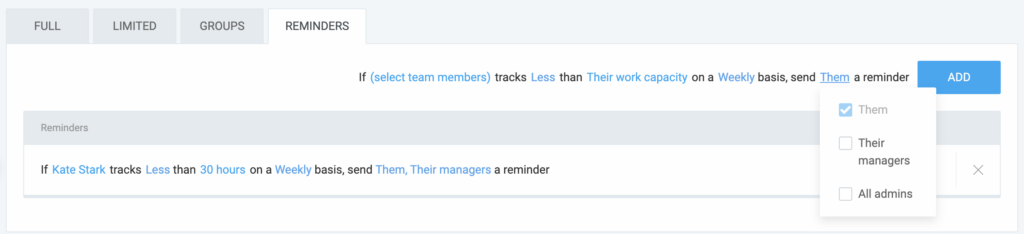
Types de rappels #
- Les rappels d'utilisateurs avertissent les utilisateurs individuels s'ils n'ont pas suivi suffisamment d'heures pendant une période donnée (quotidienne/hebdomadaire/mensuelle)
- Les rappels des responsables/administrateurs/propriétaires informent les responsables d'équipe, les administrateurs et les propriétaires lorsqu'un membre de l'espace de travail ne respecte pas ses objectifs en matière d'heures de travail
Mettre en place des rappels de feuilles de temps #
En tant que propriétaire ou administrateur, vous pouvez configurer des rappels pour vos utilisateurs sur la page Équipe > onglet Rappels.
Voici comment les personnaliser :
- Choisissez leur capacité de travail pour définir des rappels en fonction de la capacité de travail individuelle de chaque utilisateur (calculée automatiquement)
- Sélectionnez Personnaliser l'heure pour définir un objectif fixe d'heures
Vous pouvez définir les heures cibles de chaque utilisateur pour un suivi quotidien, hebdomadaire ou mensuel.
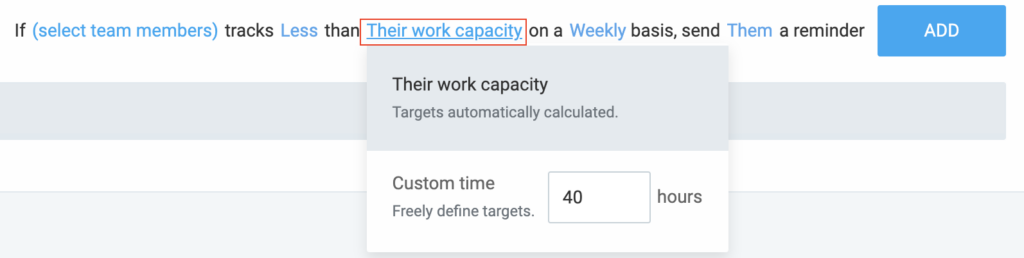
Une fois configuré, Clockify enverra automatiquement des emails de rappel lorsqu'un membre de l'équipe n'atteint pas son objectif ou enregistre un nombre d'heures supérieur à l'objectif fixé.
Personnaliser les paramètres de rappel
Pour les rappels quotidiens, hebdomadaires et mensuels :
- Sélection de la période: Lorsque vous définissez des rappels, vous pouvez sélectionner la période (quotidienne, hebdomadaire, mensuelle)
- Type de cible: Choisissez si les rappels sont basés sur la capacité de travail de l'utilisateur ou sur un objectif temporel personnalisé. Si l'option Heure personnalisée est sélectionnée, vous serez invité à saisir un nombre d'heures spécifique.
- Défauts:
- Quotidien : 8 heures
- Hebdomadaire : 40 heures
- Mensuel : 160 heures
- Limites ajustables: Le champ des heures personnalisées a un minimum de 0 heure et un maximum de :
- Quotidien : 24 heures
- Hebdomadaire : 168 heures
- Mensuel : 744 heures
- Défauts:
Rappels spécifiques à l'utilisateur #
- Rappels quotidiens : Si vous avez choisi Jour, les membres de l'équipe recevront l'e-mail de rappel le jour suivant (vous pouvez choisir des jours ouvrables pour lesquels les personnes doivent atteindre leurs objectifs)
- Weekly reminders: If you’ve configured a weekly reminder, team members will receive the notification on the first day of the next week (week start). The default start day of the week can be set by the Owner or Admin in the Workspace settings under the Week start section. However, individual users can have their own Week start adjusted if the Owner or Admin updates their settings on the Team page > Edit profile.
For example, if Monday is set as the default start day but your first working day is Wednesday, reminders will be scheduled starting from Wednesday, aligning with your personal schedule. The reminder system will always use the user’s specific information. To ensure consistency, it’s a good idea for users to coordinate their start days, times, and time zones if possible. - Rappel mensuel : Si vous avez défini un Mois, les membres de l'équipe recevront l'email de rappel le premier jour du mois suivant
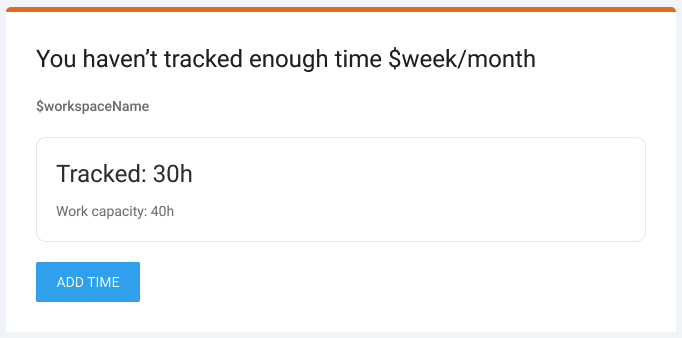
Vous pouvez définir plusieurs règles de rappel pour chaque utilisateur ou groupe (par exemple, 7 heures par jour au minimum, mais 40 heures par semaine et 150 heures par mois).
Groupes d'utilisateurs pour les rappels groupés
Pour gagner du temps, vous pouvez affecter des utilisateurs à des groupes. Cela vous permet d'attribuer des rappels à plusieurs personnes à la fois au lieu de sélectionner chaque utilisateur individuellement.
Congés et vacances
Il n'y a pas de rappels pendant les congés. Les utilisateurs en vacances ou qui ont approuvé des congés ne recevront pas de rappels pour les jours où ils sont absents.
Les utilisateurs qui n'ont pas vérifié leur adresse email ne recevront pas de rappels.
Emails pour les admins et les responsables #
Si vous souhaitez recevoir un email lorsque quelqu'un oublie d'enregistrer son temps ou qu'il enregistre trop de temps, cliquez sur l'option Eux d'un rappel et sélectionnez la personne qui doit également recevoir l'email (administrateur, chef d'équipe).
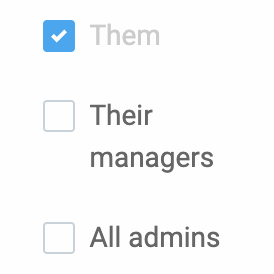
Les rappels qui leur sont adressés sont les suivants :
- Objectifs manqués : Lorsque le temps suivi par un membre de l'équipe est inférieur à l'objectif, il apparaît en rouge dans l'email
- Email récapitulatif : Tous les rappels quotidiens, hebdomadaires et mensuels pour les membres de l'équipe peuvent être inclus dans un seul email
- Notes personnalisées : L'objet et le corps de l'email comprendront une note avec des détails sur le congé spécifique pris par l'utilisateur
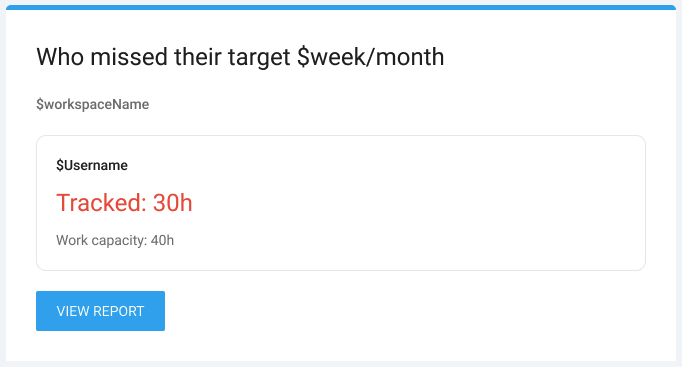
Modifier les rappels #
Pour modifier un rappel, il suffit de cliquer sur la section en surbrillance (utilisateurs, heures, etc.).
Considérations clés #
- Calculs des congés : Lorsqu'un utilisateur demande un congé (journalier, demi-journée ou horaire), le système recalcule sa capacité disponible. Si l'utilisateur a déjà pris des congés, sa capacité de travail recalculée sera utilisée pour les rappels.
- Journée entière de congé : La capacité de travail quotidienne est fixée à 0 heure
- Demi-journée de congé : La capacité de travail quotidienne est réduite de moitié
- Congé horaire : La capacité de travail est réduite en fonction des heures approuvées
- Jours chômés : Si un utilisateur est en vacances ou en congé, aucun rappel ne sera envoyé pour ce jour.
- Objectif de temps personnalisé : si vous définissez un objectif de temps personnalisé, celui-ci ne sera pas recalculé par le système, à l'exception des jours fériés, des jours chômés ou des congés autorisés.
Demandes de congé en double
Pour éviter les doubles demandes de congé, le système vérifie s'il y a des demandes qui se chevauchent :
- Pour le même utilisateur : Un avertissement apparaît si une demande de congé chevauche une demande en cours ou approuvée
- Pour un autre utilisateur : Un avertissement apparaît si une demande de congé chevauche la demande d'un autre utilisateur
Aucun rappel ne sera envoyé pour les week-ends, les jours fériés ou les congés (journées entières, demi-journées ou politiques horaires).
Dans les cas où le temps suivi est comparé à l'objectif défini, les notifications par email incluront une remarque indiquant le temps de congé pris ce jour-là.